Facturas a contablizar en a3ASESOR | scan
Aplica a: a3doc cloud +1 - a3ASESOR | scan
- a3ASESOR | scan
A partir de la versión 3.50 de a3ASESOR | scan, podrás subir las facturas a a3doc cloud y después importarlas directamente en a3ASESOR | scan.
El proceso es muy sencillo, te mostramos los pasos que tienes que seguir:
 1. El cliente del despacho sube las facturas desde el interface web
1. El cliente del despacho sube las facturas desde el interface web
El cliente del despacho sube las facturas a la categoría "Facturas a contabilizar", en alguna de la siguiente subcategoría, según corresponda.
- Facturas emitidas.
- Facturas recibidas.
- Bienes de inversión.
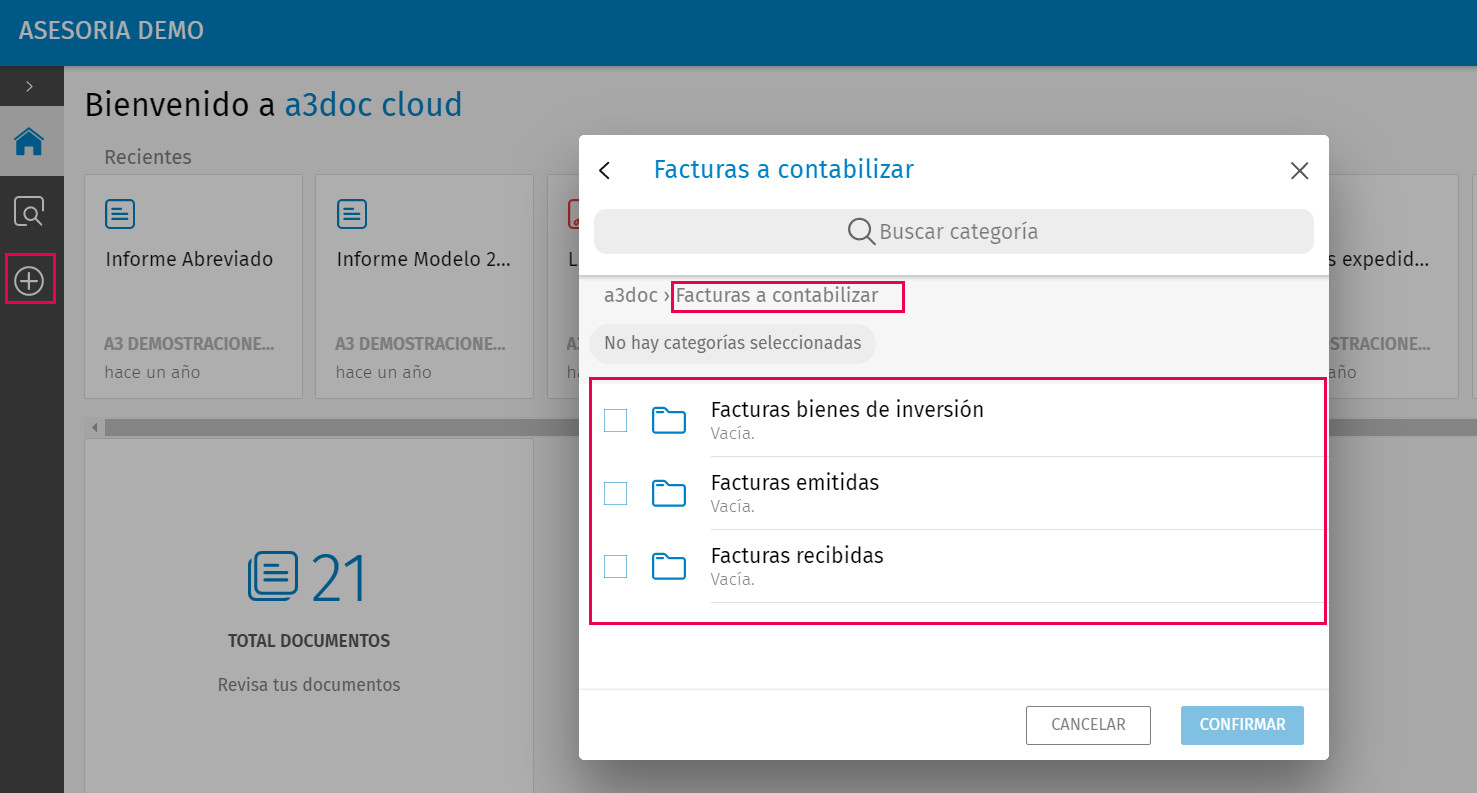
 2. El despacho importa esas facturas en a3ASESOR | scan
2. El despacho importa esas facturas en a3ASESOR | scan
El despacho, desde a3ASESOR | scan cuando recibe la notificación de nuevos documentos subidos, puede realizar la importación de las facturas, tiene la opción de seleccionar el origen: "a3Doc".
- Por ejemplo, si seleccionas el tipo de factura "recibida" se importarán las facturas de la categoría "Facturas a contabilizar / Facturas recibidas" de a3doc cloud.
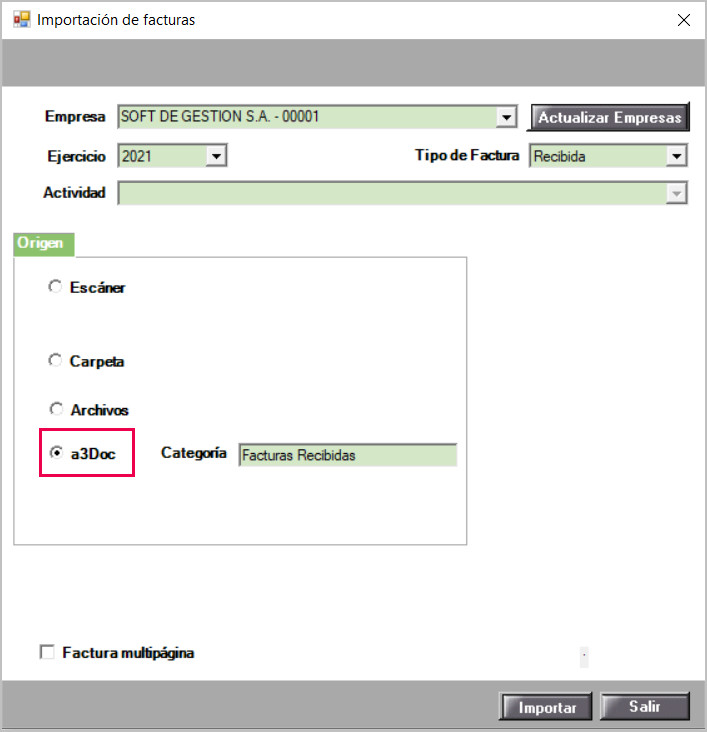
 A tener en cuenta
A tener en cuenta
Después de la importación, las facturas ya no estarán disponibles en a3doc cloud, se eliminarán de la categoría "Facturas a contabilizar".
Si no existen facturas en a3doc cloud en la categoría seleccionada, aparecerá el siguiente aviso.
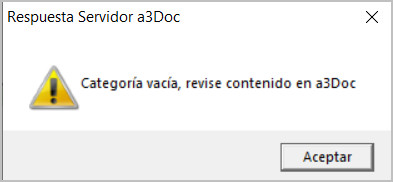
>> Exportar datos a a3ASESOR | eco | con
Después de analizar e interpretar las facturas en a3ASESOR | scan puedes exportarlas a la aplicación de contabilidad a3ASESOR | eco | con, donde se contabilizarán automáticamente y además podrás visualizar la imagen escaneada.
 3. El despacho comparte las facturas de a3ASESOR | scan
3. El despacho comparte las facturas de a3ASESOR | scan
Desde la solución a3ASESOR el despacho puede subir las facturas de a3ASESOR | scan, para ello accede a "Utilidades / Herramientas de soporte / Actualizar base de datos de a3doc" y selecciona "Incluir imágenes de a3scan".
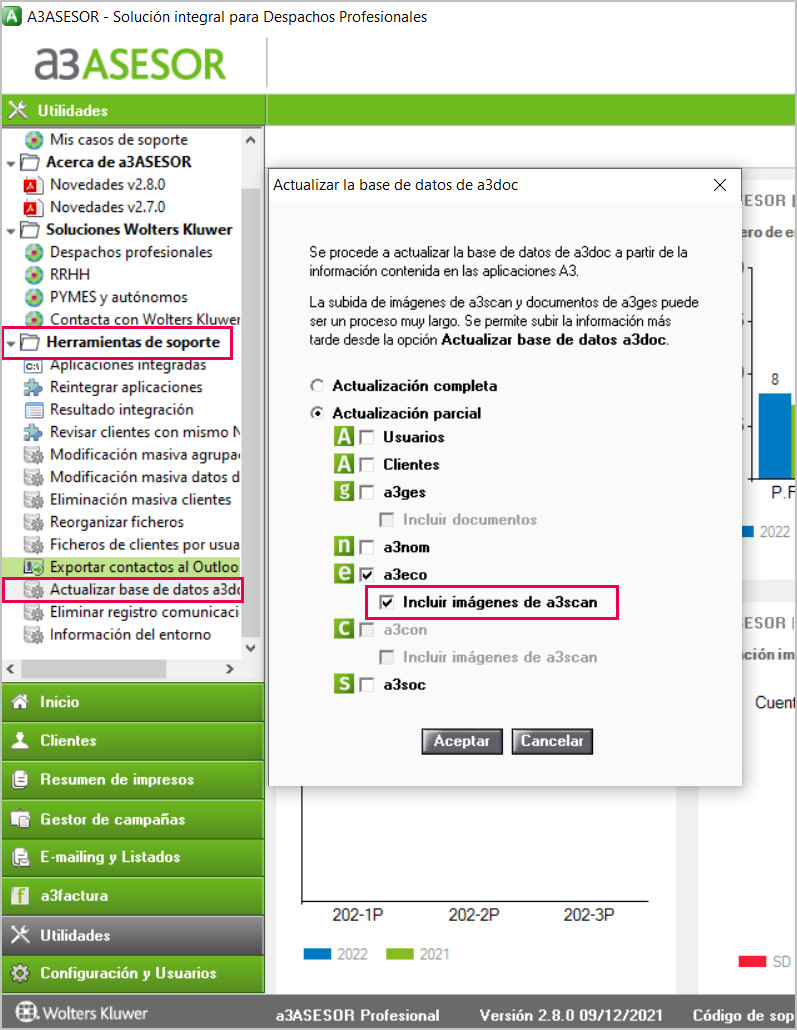
 4. El cliente del despacho tiene acceso a las facturas subidas
4. El cliente del despacho tiene acceso a las facturas subidas
A continuación, selecciona las facturas y añade la marca “Visible para el cliente”.
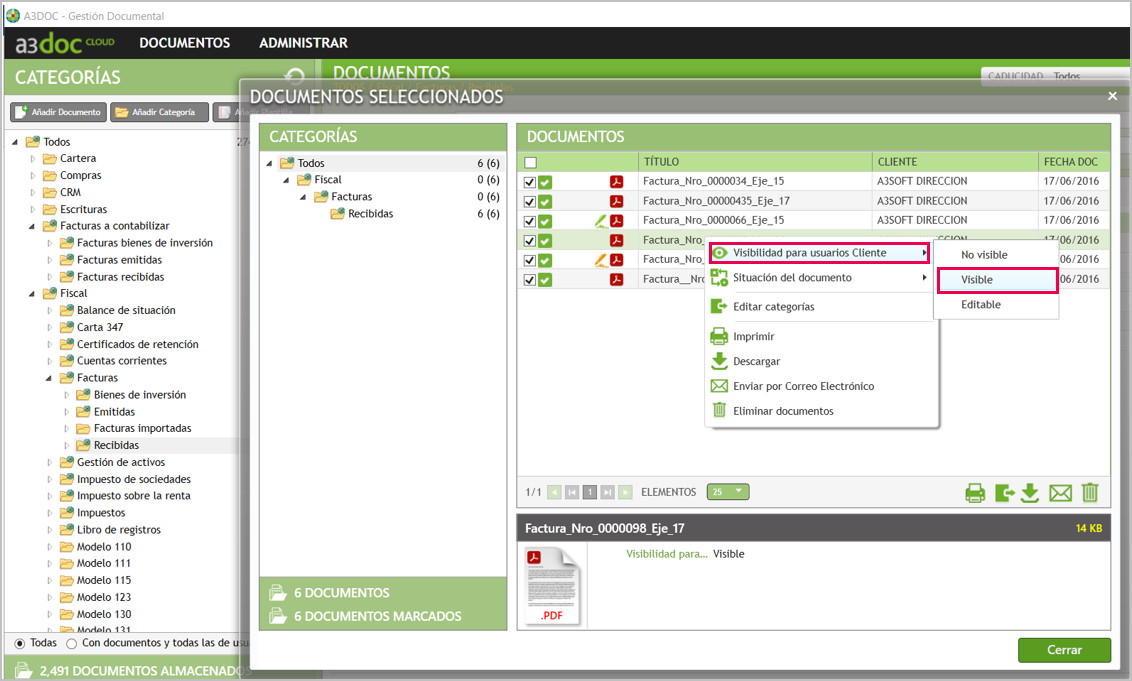
Ahora el cliente del despacho ya tiene disponibles las facturas subidas al a3ASESOR | scan.

